Apêndice II. Notas Personalizadas
Como carregar Notas na Nuvem para que outros usuários possam utilizá-las
Aqui estão os passos para subir notas na nuvem:
- Crie notas no Bookmap.
- Salve essas notas usando "Exportar notas" (você pode mudar as cores, alertas sonoros, etc.)
- Carregue-as para um servidor de forma que forneça um link direto*
- Insira o link no Bookmap; certifique-se de que o formato de notas do Bookmap esteja selecionado.
- Compartilhe com outros usuários do Bookmap.
Arquivo de exemplo: Arquivo de notas na nuvem
*O link direto significa que, quando uma solicitação para esse link é feita, o arquivo é retornado, não um redirecionamento, página ou qualquer outra coisa - apenas o arquivo. Quando o link direto é colado em um navegador, o download do arquivo começa imediatamente sem redirecionamento (a URL mudará na linha de endereço se ocorrer redirecionamento). Redirecionamento de http→https também conta como redirecionamento, então certifique-se de usar o link correto (o https) se um servidor estiver configurado para fazer redirecionamento http→https.
Carregue notas na nuvem em um servidor que forneça links diretos e não bloqueie clientes Java (por exemplo, seu próprio servidor) ou apenas crie um link URL a partir do seu próprio PC local caso você não queira compartilhar as notas com outras pessoas.
É importante definir as permissões de arquivo corretamente, caso contrário, não funcionará.
Você pode alternativamente gerar as notas programaticamente (nesse caso, você pode pular os passos 1 e 2 acima).
Veja a Descrição do Formato de Notas para mais informações.
Publicar notas na nuvem no OneDrive
A ideia por trás disso é a mesma de todos os outros métodos – obter um link direto. Aqui está um artigo que descreve como fazer isso com OneDrive https://www.marstranslation.com/blog/how-to-make-direct-link-of-onedrive-files Então, os passos são:
- Carregar um arquivo CSV para o OneDrive
- Ir para https://onedrive.live.com/, clicar com o botão direito, selecionar Incorporar, gerar o código
- Você receberá um bloco de código como este:
<iframe src="[https://onedrive.live.com/embed?cid=....&resid=....&authkey=](https://onedrive.live.com/embed?cid=....&resid=....&authkey=)...." width="98" height="120" frameborder="0" scrolling="no"></iframe>
- Você só precisa do link – copie-o (https://onedrive.live.com/embed?cid=....&resid=....&authkey=....)
- Mude "embed" para "download" – (https://onedrive.live.com/download?cid=....&resid=....&authkey=....)
Retirado de "https://bookmap.com/w/index.php?title=Bookmap_user_guide&oldid=12964"
Descrição do Formato de Notas
Você pode criar um arquivo semelhante a este. É importante que o arquivo seja realmente um CSV, o que significa que deve ser separado por vírgulas (não por ponto e vírgula, etc). Também é importante que seja usado ponto como separador decimal. O Microsoft Office seguirá suas configurações regionais, portanto, dependendo de onde você está, pode causar problemas. Você pode abrir o arquivo como texto para verificar.
Vamos examinar os principais recursos. O arquivo contém as seguintes colunas:
- Símbolo - O símbolo no qual a nota será exibida. Pode ser um alias completo (
ESM0@S5- use este formato se estiver em dúvida) ou apenas um símbolo (ESM) se o automapeamento estiver sendo utilizado (mais sobre isso depois). - Nível de Preço - Preço ao qual a nota corresponde
- Nota - Texto da nota
- Cor do Texto - Cor do texto, por exemplo,
#FFFFFF(branco) - Cor de Fundo - Cor atrás do texto, por exemplo,
#000000(preto) - Diâmetro - Você pode dizer ao Bookmap para espalhar a nota em múltiplos níveis. Assim, um diâmetro de 3 significará que em vez de 1 nível ser preenchido pela nota, 3 níveis serão (1 acima e 1 abaixo). Esta é apenas uma maneira mais eficiente de colocar várias notas semelhantes em linhas adjacentes. Se o diâmetro for um número par, haverá mais níveis na parte inferior do que no topo (por exemplo, um diâmetro de 4 resultará em 4 níveis no total, 1 nível acima e 2 níveis abaixo)
A primeira linha pode, opcionalmente, ser #automap <PLATFORM> (no exemplo é #automap S5). Somente as plataformas que identificam instrumentos apenas por símbolo são atualmente suportadas (por exemplo, IB não pode ser utilizado aqui, pois identifica instrumentos por símbolo+exchange+tipo). Se o automapeamento estiver habilitado, você deve usar o nome do símbolo que corresponde àquela plataforma na coluna de símbolo (por exemplo, ESM0). O automapeamento é baseado em uma lista de símbolos mantida pelo Bookmap. Se algo estiver faltando nessa lista, sinta-se à vontade para entrar em contato com o suporte.
Por favor, note que símbolos que não existam para a plataforma especificada na diretiva de automapeamento não serão remapeados.
Se o arquivo estiver no formato GZIP como este, o Bookmap o reconhecerá automaticamente. Recomenda-se compactar seus arquivos de notas se esses forem distribuídos pela rede e contiverem mais de algumas dezenas de linhas.
Exemplos
Aqui está um exemplo de como tal arquivo pode parecer:
#automap S5
Symbol,Price Level,Note,Foreground Color,Background Color,Diameter
ESM0,2380.75,"Hello, world!",#000000,#C0C0C0,4
E aqui está como o resultado pareceria se importado no Bookmap (note que declaramos a nota usando a sintaxe de símbolo S5, mas ela foi automaticamente remapeada para um instrumento CQG):
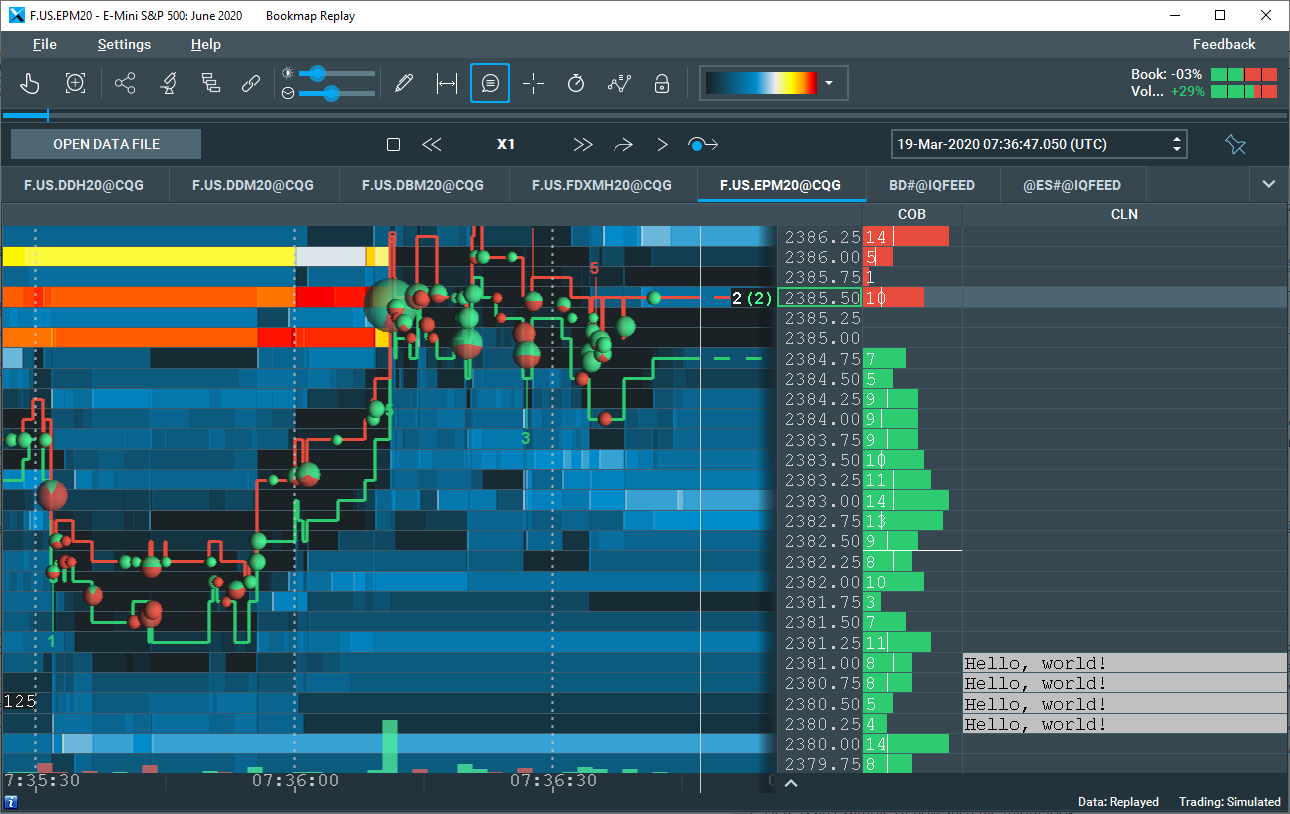
Aqui está um exemplo de arquivo sem automapeamento:
Symbol,Price Level,Note,Foreground Color,Background Color,Diameter
F.US.EPM20@CQG,2380.75,"Hello, world!",#000000,#C0C0C0,4
F.US.DDM20@CQG,8487,Another note,#FFFFFF,#000000,1